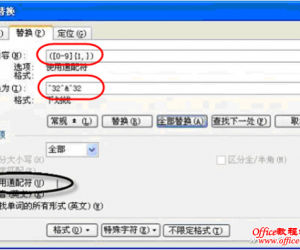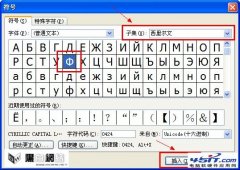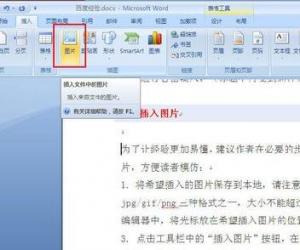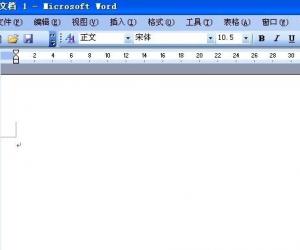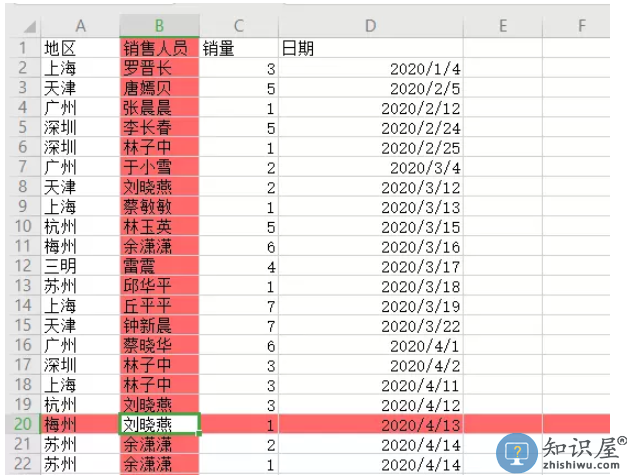word怎样才能打出多音字组词?word文档编辑技巧
发布时间:2020-10-13 17:08作者:Howg
在用word编辑试卷的时候很多小学语文老师经常会出多音字组词这个知识点。可是经常会有很多人因为不懂怎么打多音字组词而烦心,那么今天小编就教大家如何使用word打多音字组词,帮助大家轻轻松松编辑试卷内容。

如何在word文档中打出多音字组词?
1、首先,我们在word文档的合适位置插入一个表格,行和列根据多音字组词的实际情况而定。
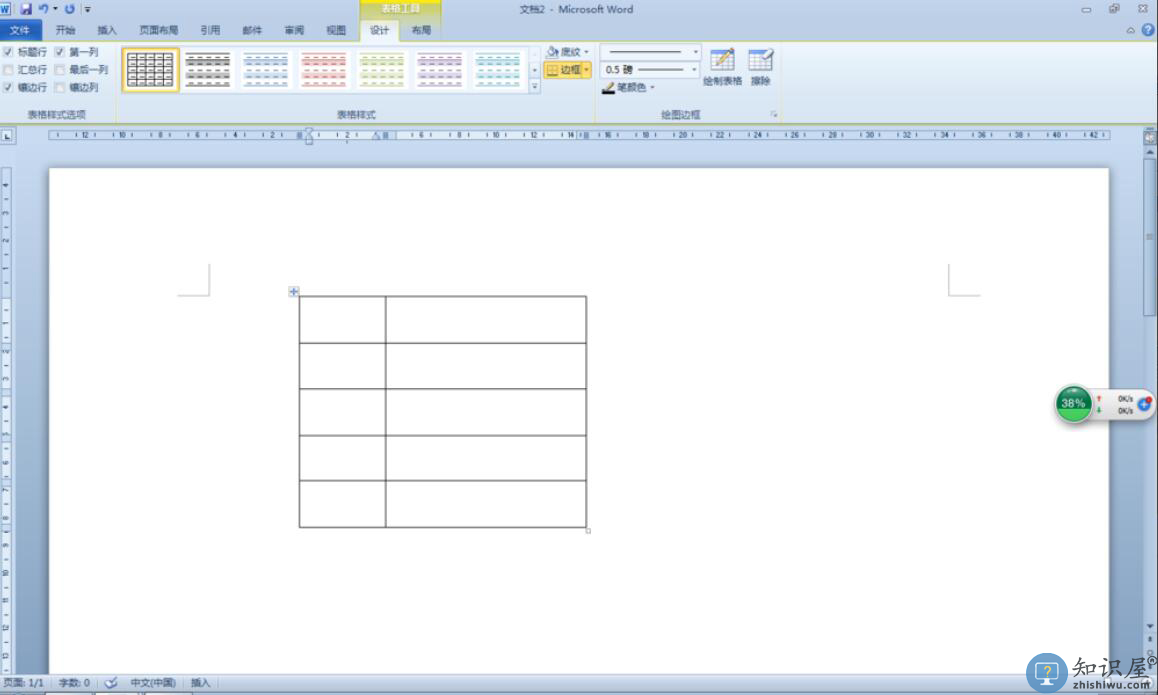
2、然后,在word表格中输入多音字和多音字组词,如下图所示。

3、接下来,点击word“开始”菜单中的“拼音指南”按钮,弹出如下图的窗口。在窗口中,我们为多音字组词添加汉语拼音。如果遇到word识别不了的多音字,就可以通过搜狗软键盘来编辑多音字组词。
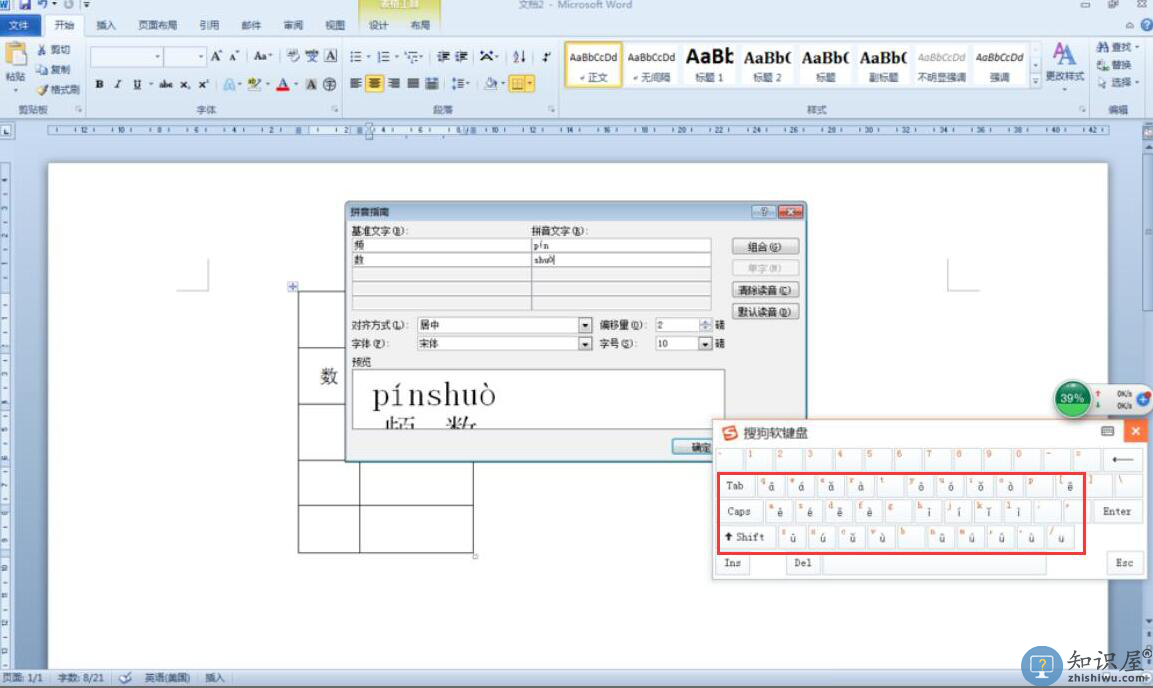
4、接下来,我们在word中将多音字所在的列进行合并,合并的行数与多音字组词的行数相等,并设置文字居中显示。
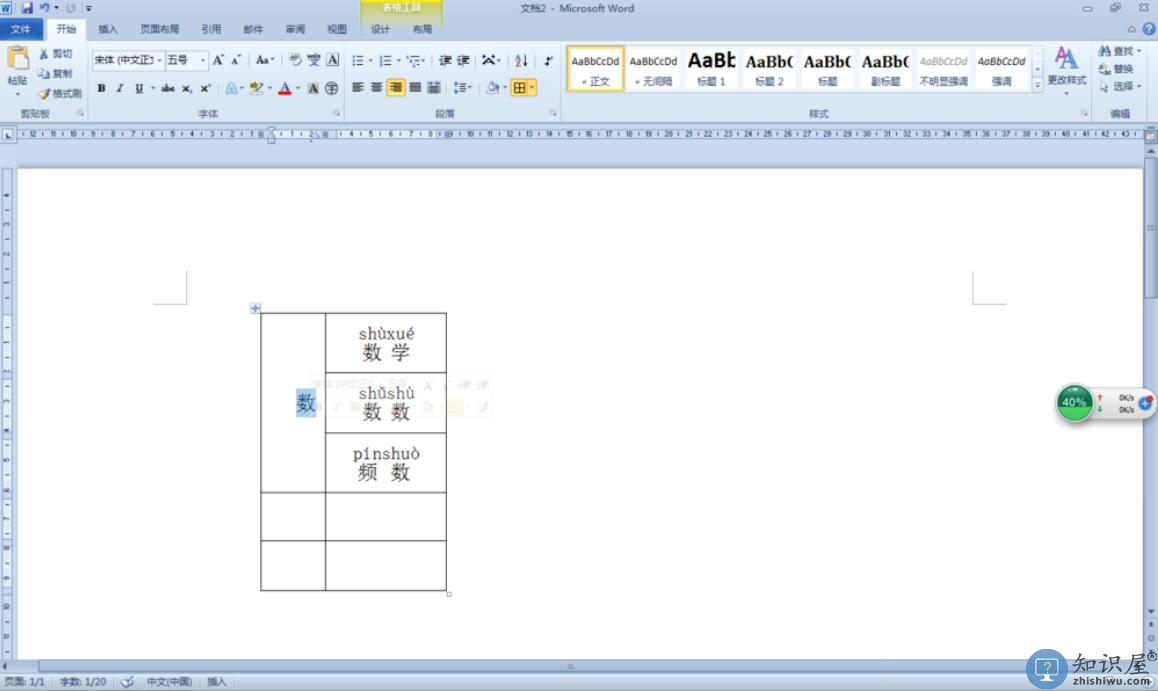
5、word打多音字组词的时候,我们不能让表格的框线显示出来。因此,我们将表格选中,点击“边框”按钮,并从其下拉列表中点击“无框线”。
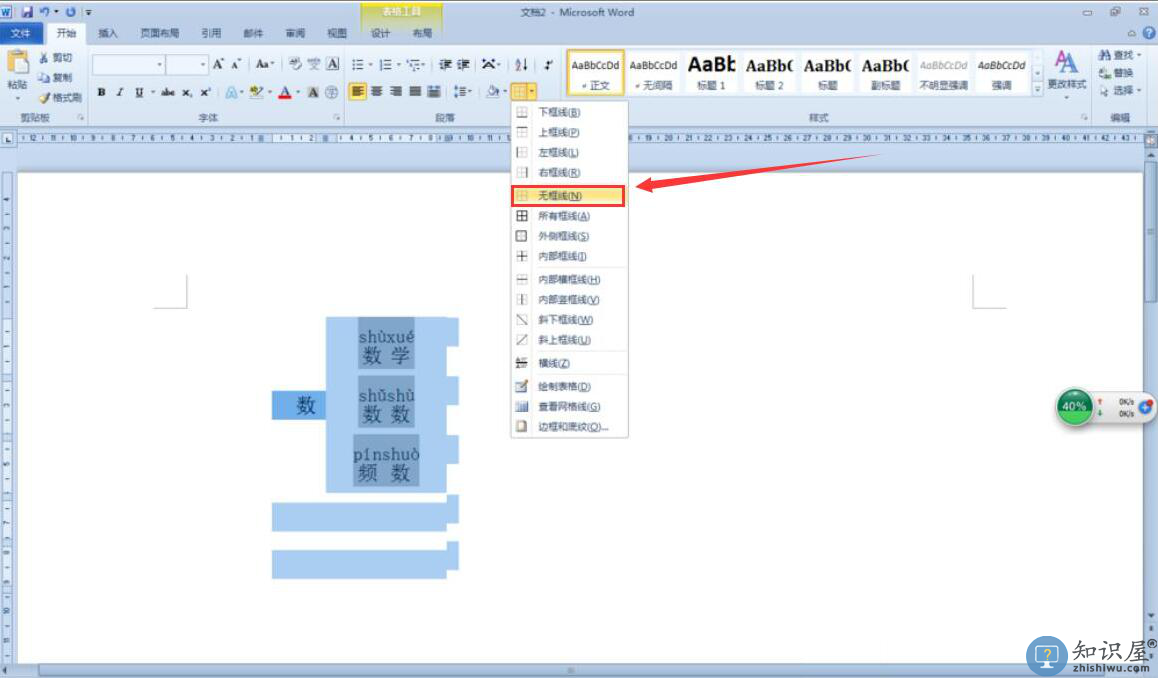
6、最后,我们点击“插入”菜单中的“形状”,从其菜单中选择“基本形状的”的“左大括号”,并在多音字和多音字组词之间绘制,便可以得到完整的word多音字组词效果,如下图。
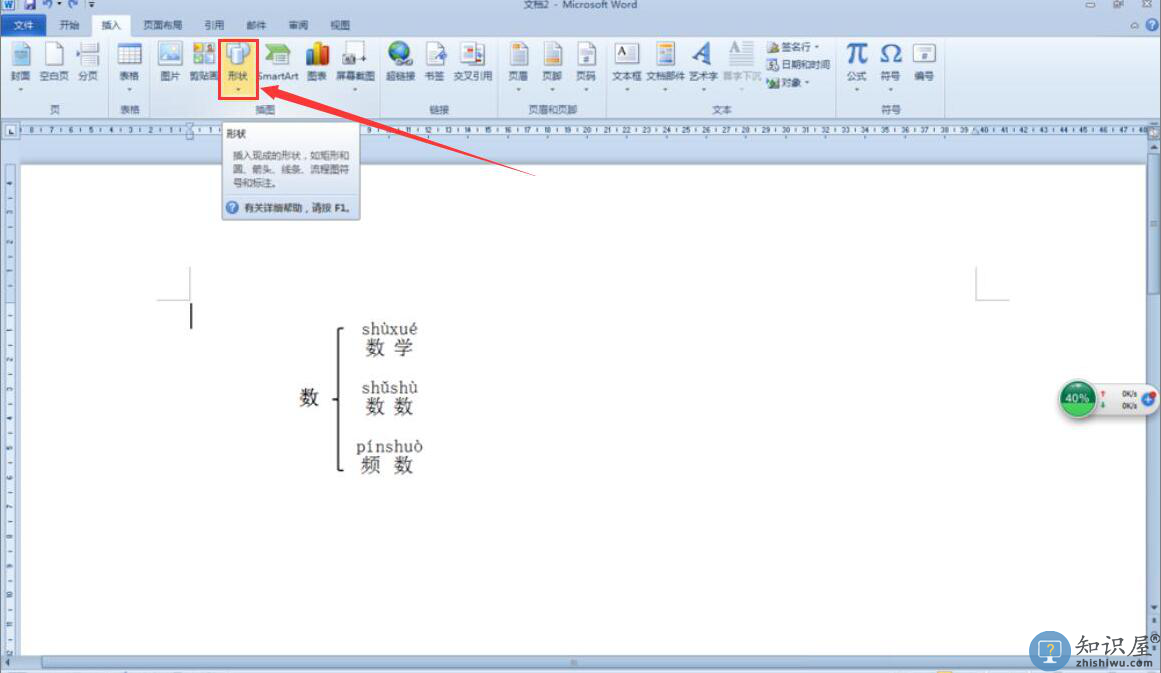
在word中输入多音字组词的时候,我们一般是先通过表格,在表格中输入多音字和多音字组词,再通过拼音指南工具来添加拼音。之后,在多音字和多音字组词之间绘制左大括号就可以了。
知识阅读
软件推荐
更多 >-
1
 Word文档两端对齐、分散对齐设置方法
Word文档两端对齐、分散对齐设置方法2013-01-23
-
2
Word 2003如何设置纸张大小
-
3
Word中无法复制粘贴的原因分析及解决方法
-
4
Word中删除重复文字及段落
-
5
Office2007安装的时候出现错误1406怎么处理
-
6
Word2007教你怎么样轻松调整段落、段前、段后间距
-
7
在word中如何打大括号?
-
8
在word2007中如何将任意一页设置为第一页
-
9
怎样把扫描文件转换成WORD文档形式?
-
10
单书名号怎么打 单书名号打出来的技巧